Kraken ウィルスを除去する (暗号解除スッテプ付き) - 2017年3月月更新
Krakenウイルス削除方法
Kraken ランサムウェア・ウィルスとは?
Kraken ランサムウェア・ウィルスはターゲットのファイルに 2 種類の拡張子を付ける
Kraken ウィルスは、最も汎用的なファイル・タイプをターゲットにするファイル暗号化タイプのマルウェアで、被害者により痛々しい攻撃を与えます。感染すると、写真や動画、また音声ファイルとともに、被害者にとって極めて重要な文書などの個人用ファイルにアクセスできなくなります。しかし、このランサムウェアの攻撃も、暗号化されたファイルのバックアップがあれば大した被害にはなりません。というのも、それらを使って簡単に感染したデータを復元することができるからです。暗号化されたもっとも大切なファイルのバックアップ・コピーがないという場合は、状況がより複雑なものになってきます。Kraken ランサムウェアは RSA および AES 暗号化方式でファイルを暗号化し、破損したファイル 1 つひとつに .kraken または .SN-%ID%-info@kraken.cc_worldcza@email.cz というファイル拡張子を付けます。そのプロセスが終了すると、被害者は自分のデータにアクセスしたり、開いたり、また使用することができなくなります。一方で、データの復元に関する情報が書かれている新しい .html ファイルがデスクトップにあるのに気づきます。「_HELP_YOUR_FILES.html」ファイルにはビットコイン の購入の仕方やそれを個別のビットコイン・ウォレットに送金する方法についての指示が書かれています。この場合、サイバー犯罪者に連絡を取り、復号プログラムが送られてくるのを待つ必要があります。しかし、攻撃を受けた場合は、詐欺師の命令に従っても騙される可能性があるため、従わないことをお勧めします。Kraken が PC に入り込んだら、今すぐに除去されることを強くお勧めします。
この身代金メモが一般的ではない理由は、後から更新または変更される可能性のある動的フィールドが含まれている点にあります。詐欺師たちは被害者がビットコインを購入できる場所や送金方法についてのリンクをせっせと集めてくれたのです。Kraken ウィルスはデータの復号のために 2 ビットコインを要求しています。しかし、被害者が急いで支払わないと、その金額が 2 倍になるのです。この文書には他にも被害者の ID 番号が記載されており、身代金をサイバー犯罪者に送信した後でこの ID 番号を krakenk811@gmail.com、kraken0@india.com または kraken@innocent.com に送らねばならないのです。遅かれ早かれ、被害者は Kraken のデクリプタが含まれたメールをハッカーから受け取るはずです。被害者は「暗号解除」ボタンを押して次の指示を待つのです。しかし、このボタンをクリックしてデクリプタを使用するのは大変危険です。また別のランサムウェアに感染し、もっと高いお金を支払うよう求められることもあるのです。ですから、Kraken ウィルスは FortectIntego と弊社でご用意したガイドを使用して PC から除去してしまいましょう。
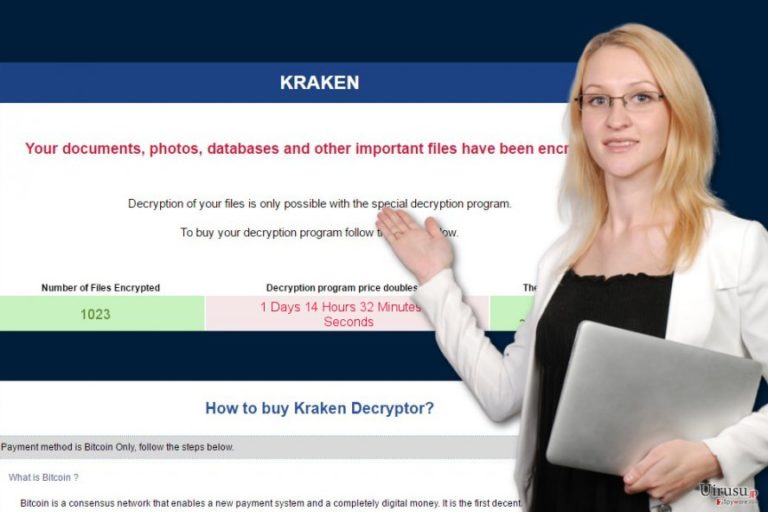
このランサムウェアを拡散するために使われる方法
Kraken ランサムウェアは悪意のあるスパム・メール やエクスプロイト・キット、マルウェアの埋め込まれた広告などと同じく、よく知られたマルウェアの配布戦略を採用しています。テクノロジーやウィルスに興味のある方は、最もよく使われるランサムウェアの配布方法が悪意のあるメール・キャンペーンであるということを聞いたことがあるでしょう。サイバー犯罪者は添付ファイルを持つ何百、何千というメールを送ります。添付ファイルを開くと、Kraken または他のランサムウェアがシステムに感染します。今日、マルウェアによる攻撃が増えており、ハッカーがウィルスを拡散する新たな方法を見つけていることから、オンラインの安全性 に注意を払うことが極めて重要になっています。ランサムウェアによる攻撃を最小化するために、怪しいメールやその添付ファイルには触れないようにすることが重要ですが、さらに怪しいウェブサイトにアクセスしたり、欺瞞的なオンライン広告やファイル共有サイトを使用してソフトウェアをクリックしたりインストールまたは更新したりしないようにすることも重要です。
Kraken ウィルスはどうやって除去するの?
ランサムウェアの攻撃を受けたら、スマートに、かつ素早く行動する必要があります。Kraken の除去に手間取ったり、身代金を支払おうと考えたりすべきではありません。既に述べたように、既にこの不快な状況に身を置いている方は、なんとかしてそこから抜け出さねばなりません。唯一の方法は、PC からマルウェアを除去することです。マルウェアが PC に入ったままだと、システムが脆弱でもろくなったままになるため、他の PC ウィルスがその状況を利用してより多くの問題を引き起こすことも考えられます。Kraken を PC から除去するには、評判の良いアンチマルウェア・プログラム (例、FortectIntego、Malwarebytes) をインストールして更新し、システムの完全スキャンを実施しなければなりません。しかし、ランサムウェアはそう簡単にはさせてくれないでしょう。そこで、弊社がご用意した下記のガイドをどうぞご利用ください。
手動 Krakenウイルス削除方法
ランサムウェア: セーフモードにおける手動によるランサムウェアの駆除
アンチスパイウェアを起動して Kraken ランサムウェアを除去するには、以下のステップに従ってください。これでこのウィルスの機能性に由来する問題を防ぐことができるでしょう。
重要です! →
一般的な PC ユーザーの方には手動による駆除ガイドはやや難しく感じられるかもしれません。正しく実行するためには IT に関する詳しい知識が求められ (重要なシステムファイルが削除され、あるいは破損した場合、Windows 全体の感染に繋がる恐れがあります)、さらに完了までに何時間もかかる場合があります。そこで、上述の自動的なメソッドの使用を強くお勧めします。
ステップ 1。「セーフモードとネットワーク」に移動する
手動によるマルウェアの駆除はセーフモード環境で行うのが最適です。
Windows 7 / Vista / XP
- スタート > シャットダウン > 再起動 > OK の順にクリックします。
- PC がアクティブになったら「詳細ブートオプション」ウィンドウが表示されるまで F8 ボタンを複数回押します (機能しない場合は F2、F12、Del などを押してみてください – マザーボードのモデルにより異なります) 。
- リストでセーフモードとネットワークを選択します。

Windows 10 / Windows 8
- スタートボタンをクリックして設定を選択します。

- スクロールダウンして更新とセキュリティを選択します。

- ウィンドウの左側で回復を選択します。
- 今度はスクロールダウンしてPCの起動をカスタマイズするを見つけます。
- 今すぐ再起動をクリックします。

- トラブルシューティングを選択します。

- 詳細オプションに移動します。

- スタートアップ設定を選択します。

- 再起動を押します。
- ここで 5 を押すか、5) セーフモードとネットワークを有効にするをクリックします。

ステップ 2. 怪しいプロセスをシャットダウンする
Windows タスクマネージャーはバックグラウンドで稼働しているプロセスをすべて表示できる便利なツールです。マルウェアがプロセスを実行している場合は、それをシャットダウンしなければなりません:
- キーボードの Ctrl + Shift + Esc を押して Windows タスクマネージャーを開きます。
- 詳細をクリックします。

- バックグラウンドプロセスセクションまでスクロールダウンし、怪しいものを探します。
- 右クリックしてファイルの場所を開くを選択します。

- プロセスに戻り、右クリックしてタスクの終了を選択します。

- 有害なフォルダのコンテンツを削除します。
ステップ 3. プログラムスタートアップをチェックする
- キーボードで Ctrl + Shift + Esc を押して Windows タスクマネージャーを開きます。
- スタートアップタブに移動します。
- 怪しいプログラムの上で右クリックして無効化を選択します。

ステップ 4. ウィルスファイルを削除する
PC の中で、あちらこちらにマルウェア関連のファイルが見つかることがあります。以下はその見つけ方のヒントです:
- Windows の検索ボックスにディスククリーンアップと入力して Enter を押します。

- クリーンアップするドライブを選択します (既定により C: がメインのドライブで、有害なファイルはここにありそうです)。
- 削除するファイルリストをスクロールして以下を選択します:
Temporary Internet Files
Downloads
Recycle Bin
Temporary files - システムファイルのクリーンアップを選択します。

- 他にも以下のフォルダ内に隠れている有害なファイルを探してみてください (Windows 検索ボックスで以下のエントリを入力して Enter を押します):
%AppData%
%LocalAppData%
%ProgramData%
%WinDir%
終了したら、PC を通常モードで再起動します。
System Restore を使用して Kraken を削除
Safe Mode with Networking メソッドでも Kraken ウィルスをブロックできない場合は、次のステップに従ってください。System Restore でこのマルウェアを無効化することができます:
-
手順 1: Safe Mode with Command Prompt へコンピュータを再起動
Windows 7 / Vista / XP- Start → Shutdown → Restart → OK をクリック.
- コンピュータがアクティブ状態になったら、 Advanced Boot Options ウィンドウが表示されるまで、 F8 を何度か押下します。
-
リストから Command Prompt を選択

Windows 10 / Windows 8- Windows ログイン画面で Power ボタンを押下します。 その後、キーボードの Shift を押し続け、 Restart をクリックします。.
- ここで、 Troubleshoot → Advanced options → Startup Settings を選択し、最後に Restart を押下します。
-
コンピュータがアクティブ状態になったら、 Startup Settings ウィンドウの Enable Safe Mode with Command Prompt を選択します。

-
手順 2: システムファイルと設定の復元
-
Command Prompt ウィンドウが表示されたら、 cd restore を入力し Enter をクリックします。

-
ここで rstrui.exe を入力し、もう一度 Enter を押下します。.

-
新しいウィンドウが表示されたら、 Next をクリックし、Kraken が侵入する前の復元ポイントを選択します。選択後、 Next をクリックします。


-
ここで Yes をクリックし、システムの復元を開始します。

-
Command Prompt ウィンドウが表示されたら、 cd restore を入力し Enter をクリックします。
おまけ: データの復元
上記のガイドは PC から Kraken を除去するために役立つはずです。暗号化されたファイルを復元するには、uirusu.jp のセキュリティ専門家が用意した詳しいガイドを使用されることをお勧めします。ファイルが Kraken によって暗号化された場合、それらを復元する方法はいくつかあります。
Data Recovery Pro で一部のファイルを復元する
Data Recovery Pro ならデータ復元に必要なツールになるかも知れません。このプログラムは Kraken ランサムウェアによって暗号化された特定のファイルを復元するために作られたものではないことに留意してください。しかし、一部のファイルを復元することができる可能性があります。
- Data Recovery Pro をダウンロード;
- Data Recovery のセットップの手順に従い、プログラムを PC にインストールします。
- 起動後、PC をスキャンして Kraken ランサムウェアにより暗号化されたファイルを探します。
- それらを復元します。
Windows Previous Versions 機能で一部のファイルを復元する
Kraken ウィルスに攻撃される前に System Restore 機能が有効になっていた場合は、下のステップに従って特に重要なファイルの一部を復元することができます:
- 復元の必要な暗号化されたファイルを見つけたら、その上で右クリックします。
- “Properties” を選択し、“Previous versions” タブに移動します。
- ここで、“Folder versions” 内のファイルのうち利用可能なコピーをそれぞれチェックします。復元したいバージョンを選択して、“Restore” をクリックします。
ShadowExplorer を用いたデータ復元
Kraken マルウェアが Shadow Volume Copies を削除しなかった場合は、ShadowExplorer を使用してファイルの復元を試みることができます。
- Shadow Explorer をダウンロードします (http://shadowexplorer.com/)。
- Shadow Explorer セットアップ・ウィザードに従い、PC にこのアプリケーションをインストールします。
- プログラムを起動し、左上コーナーのドロップダウン・メニューを開いて、暗号化されたデータのあるディスクを選択します。どのようなフォルダがあるか、チェックしてください。
- 復元したいフォルダの上で右クリックし、“Export” を選択します。復元先の場所も選択することができます。
Kraken ランサムウェアのデクリプタはまだご利用いただけません。
最後に、クリプト・ランサムウェアから身を守るよう、常に気をつけてください。Kraken やその他のランサムウェアからコンピュータを守るためには、 FortectIntego や SpyHunter 5Combo Cleaner 、 Malwarebytes などの評価が高いアンチスパイウェアを使用してください
あなたにおすすめ
政府のスパイ行為を許してはいけません
政府は利用者のデータの追跡あるいは市民へのスパイ行為に関しては多くの問題を抱えています。そこで、このことを考慮に入れて、怪しい情報収集の行いについて学びましょう。インターネット上では完全匿名にすることにより、迷惑な政府系の追跡行為を避けましょう。
オンラインにアクセスするために違うロケーションを選択し、特定のコンテンツ制限もなく、オンラインに接続して欲しいものにアクセスする時、別の場所を選択することができます。 Private Internet Access VPN を使用すると、ハッキングされるリスクがなく、簡単にインターネット接続をお楽しみいただけます。
政府の他の迷惑な当事者によりアクセス可能な情報をコントロールし、スパイ行為を受けずにオンラインサーフィンをお楽しみください。不法行為に関与しておらず、また自分のサービス、プラットフォームのセレクションを信頼していたとしても、自分自身の安全性を常に疑い、 VPN サービスを使用して予防的措置を講じておきましょう。
マルウェアの攻撃に遭った場合に備えて、バックアップファイルを作りましょう
コンピュータを使用していると、サイバー感染や自分のうっかりミスによりいろいろなものを失くして困ることがあります。マルウェアによって生じるソフトウェアの問題や暗号化による直接的なデータの損失から端末の問題や恒久的なダメージに繋がる恐れがあります。そんな時に適切な 最新のバックアップ があれば、そのような場面に遭遇しても簡単に元通りに回復して仕事に戻れます。
端末に何か変更を加えたらバックアップを取っておけば、マルウェアが何かを変更したり端末の問題が原因でデータの破壊やパフォーマンスの低下が発生した時点に戻すことができるため、バックアップの作成は不可欠です。元に戻せる機能を利用して、日常の、あるいは毎週ごとの習慣としてバックアップを取るようにしましょう。
なにか重要なドキュメントやプロジェクトの前のバージョンを取ってあれば、ストレスや障害も防げます。マルウェアが突如として現れた場合に大変便利です。システム復元には Data Recovery Pro をぜひご利用ください。







